
Microsoft가 Windows 10과 함께 Windows Defender를 처음 도입 한 이후로이 응용 프로그램은 최고 중 하나이기 때문에 수백만 사용자가 선호하는 도구가되었습니다. 현재 시장에서 사용 가능한 최고의 바이러스 백신, 논리적으로 이러한 유형의 응용 프로그램 개발자에게 아무런 도움이되지 않는 것입니다.
하지만 여전히 시장에서 일부 사용자를 찾을 수 있습니다. 그들은 Windows Defender가 기본적으로 제공하는 이점을 신뢰하지 않습니다., 기본적으로 시스템 전체에 통합되어 있기 때문에 장비를 보호하는 최고의 도구 임에도 불구하고 일반적인 바이러스 백신 중 하나를 설치하려면 두 응용 프로그램을 함께 실행할 수 없기 때문에 먼저 Windows Defender를 비활성화해야합니다.
Windows Defender를 완전히 비활성화하기 위해 다양한 옵션이 있으며 모두 완전히 유효하지만 가장 간단한 방법 만 보여 드리겠습니다. NoDefender 앱 덕분에 설정 옵션으로 이동하지 않고도 Windows 바이러스 백신을 빠르게 비활성화, 우리가 잘 모르는 경우 장비에 심각한 작동 문제를 일으킬 수있는 옵션.
- 우선 NoDefender를 다음 링크.
- 다음으로 응용 프로그램을 실행하고 Windows Defender를 비활성화하도록 안내하는 마법사를 따릅니다.
- 첫 번째 단계에서는 현재 필요한 옵션이 아니므로 다음을 클릭하여 건너 뛸 수있는 프로세스 인 Windows Defender 구성 옵션을 열도록 요청합니다.
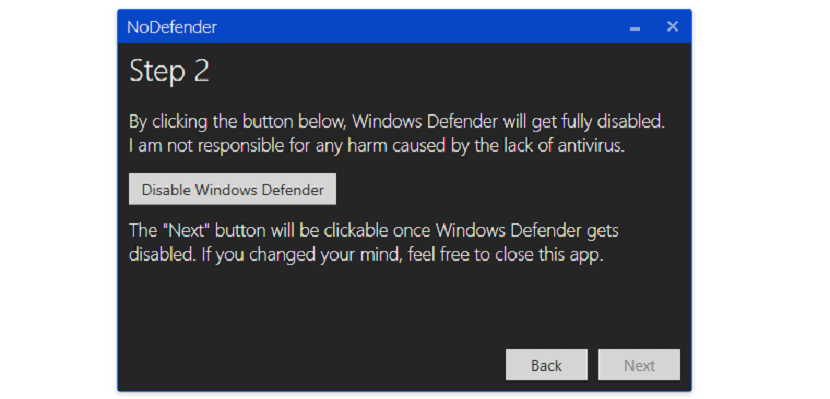
- 다음으로 2 단계에서 Windows Defender 비활성화를 클릭하고 다음을 다시 클릭합니다.
- 마지막으로 기본 Windows 바이러스 백신이 비활성화되었음을 알리는 화면이 표시됩니다.
다시 활성화하려면 케이스가 발생하면 응용 프로그램을 다시 실행 Windows Defender 설정 열기를 클릭하여 활성화하십시오.
이 기사를 읽는 시간 낭비. 펠라티오를 Windows Defender (사악하고 엄청나게 공격적인 바이러스 백신, 그래서 많은 사람들이 어려움에도 불구하고 비활성화하기를 원하는 이유)와 결합하고 그가 제공하는 유일한 제안은 링크가 작동하지 않는 프로그램을 사용하는 것입니다. 정보를 찾는 사람이 시간을 낭비하지 않도록이 콘텐츠를 제거해야합니다.
응용 프로그램에 대한 링크를 사용할 수 있습니다. 다운로드 할 수 없다면 내 문제가 아닙니다. 모든 것이 잘 표시되고 완벽하게 작동합니다.
이 바이러스가 악의적이고 공격적인 바이러스 백신이라는 점과 관련하여 Windows에 가장 적합하다는 것을 확인하는 여러 연구를 읽어 보시기 바랍니다.